Oglas
Microsoft je že dolgo prešel iz Windows XP, operacijskega sistema, ki se je predstavil pred desetletjem in pol. Čeprav je Windows 10 najnovejši in največji, za nekatere ljudi XP ni mogoče premagati. Tako vam bomo pokazali, kako oživiti Windows XP v operacijskem sistemu Windows 10.
Ne glede na to, ali prinaša funkcije XP, kot je vrstica za hitri zagon, Windows 10 je videti kot mlajši brat, da gremo ven in poganjamo XP v virtualnem stroju, tukaj je zagotovo nekaj, kar bo eksplozija od preteklost.
Če imate svoje nasvete za delitev tega, da imate malo XP v 10, nas ne pozabite obvestiti v komentarjih.
1. Zaženite programsko opremo XP
Programska oprema in igre so zasnovane tako, da so združljive z določenimi operacijskimi sistemi. Odlično je, če je program novejši ali še vedno posodobljen, vendar je problematično, če je bilo nekaj, kar je bilo narejeno v dneh XP, ki ga še vedno želite zagnati. To je lahko nekoliko zapuščena programska oprema za podjetja ali morda retro igra.
Windows je precej dober v združevanju z za nazaj, vendar boste verjetno morali narediti nekaj, da boste lahko za XP zagnali karkoli. Kot enostavna rešitev poskusite
z desno tipko miške program in izbiro Zaženi kot skrbnik.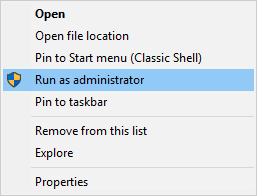
V XP so bili uporabniki običajno privzeto skrbniki, zato takšna možnost ni bila potrebna. V sistemu Windows 10 so na voljo strožji varnostni ukrepi, zato boste morda ugotovili, da bo s tem preprostim dejanjem program zagnan.
Če ne, desni klik program še enkrat in kliknite Lastnosti. V oknu, ki se odpre, kliknite na Kompatibilnost in kliknite Zaženite orodje za odpravljanje težav z združljivostjo. Težave bodo poskušale samodejno zaznati in odpraviti težave.
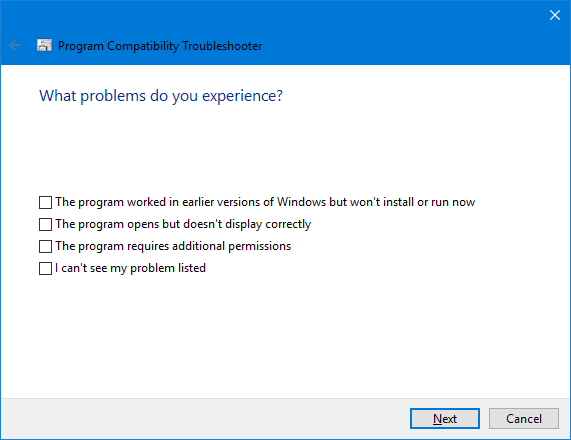
Izberite Poskusite priporočiti nastavitve in potem Preizkusite program… da preverite, ali se program zažene pravilno. Odpravljanje težav bo vprašal, ali je bil popravek uspešen: izberite Da, shranite te nastavitve za ta program do tega in zaprite orodje za odpravljanje težav. Izberite Ne, poskusite znova uporabiti različne nastavitve delati skozi vrsto vprašanj in njihovih predlaganih rešitev.
Če vas še vedno nikamor ne pripelje, se vrnite na zavihek Združljivost in odkljukajte Zaženite ta program v načinu združljivosti za: in s spustnega menija izberite ustrezno različico sistema Windows XP.

Nato lahko uporabite Nastavitve v razdelku spodaj, da preizkusite različne možnosti, na primer zmanjšan barvni način, manjšo ločljivost ali prevlado skaliranje DPI. Z vsemi temi nastavitvami se je vredno igrati, ker lahko pride do poskusov in napak.
Še vedno nikamor ne prideš? Oglejte si naš celotni vodnik za naj se vaše stare igre in programska oprema zaženejo v sistemu Windows 10 Kako zagnati stare igre in programsko opremo v sistemu Windows 10Stare računalniške igre in programska oprema se lahko borijo v sistemu Windows 10. Preizkusite te nasvete, če želite svoje stare igre in programe Windows zagnati v sistemu Windows 10. Preberi več .
2. Pridobite videz XP
Kdor se spomni Windows XP, bo verjetno najprej pomislil na znamenito modro barvno shemo. Nekaj tega lahko vrnemo s programom, imenovanim Klasična lupina. Pojdite na spletno mesto, ga prenesite in zaženite namestitveni program. Ob pozivu izberite namestitev Klasične nastavitve menija Start.
Ko je nameščen, odprite Classic Shell in pojdite na Start Style Style zavihek. Izberite katerega koli Klasični slog ali Klasika z dvema stolpcema, odvisno od vaše želje. Nato kliknite Izberi kožo ... pod.
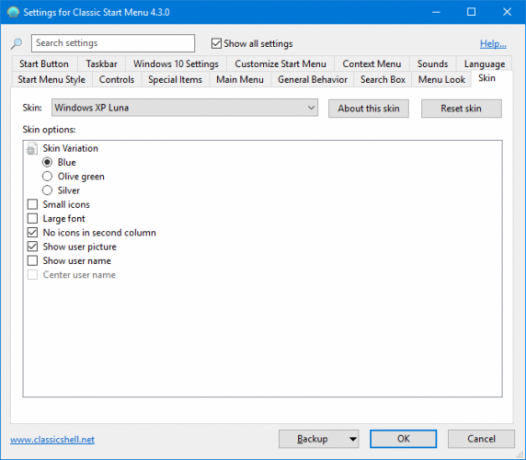
Iz Koža spustni meni, izberite Windows XP Luna. S spodnjimi možnostmi lahko dodatno prilagodite kožo, na primer preklapljanje med različnimi barvnimi možnostmi, ikono in velikostjo pisave ter ali želite prikazati uporabniško sliko.
Dobro smo dosegli videz XP, vendar lahko naredimo več. Pojdite na Winaero in naložite njihov paket Classic Shell XP. To je datoteka ZIP, ki vsebuje nekaj slik za nadaljnjo prilagoditev. Ko jih naložite, ekstrahirajte datoteke.
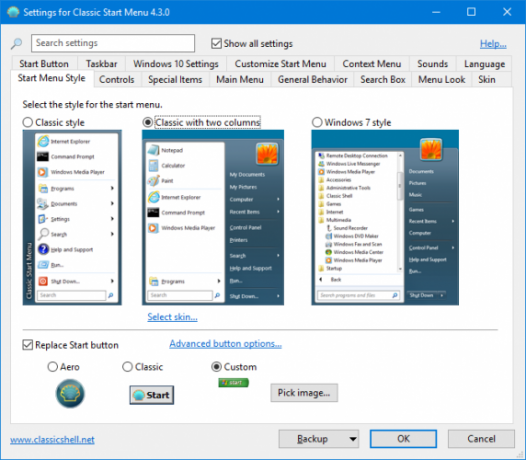
Nazaj na klasični lupini, pojdite na Start Style Style zavihek in odkljukajte Zamenjaj gumb za zagon. Izberite Po meri > Izberi sliko ..., brskaj po XPButton iz izvlečenega ZIP-ja in dvojni klik to. Če je gumb Start napačne velikosti, kliknite Napredne možnosti gumbov ...> Velikost gumba in vhod 0.
Nato odkljukajte Pokaži vse nastavitve in pojdi na Opravilna vrstica zavihek. Označite Prilagodite opravilno vrstico in kliknite … zraven Tekstura opravilne vrstice. Brskaj do izvlečenega xp_bg datoteko in dvojni klik to. Spodaj Horiztonalno raztezanje izberi Tile. Upoštevajte, da ta poseben preplet morda ne bo deloval popolnoma na novejših različicah sistema Windows 10.

Končno odprite izvlečeno mapo ZIP, desni klik the blaženost datoteko in Nastavite kot ozadje namizja. Ta-da! Kot da imate operacijski sistem Windows XP, vendar z vsemi funkcijami sistema Windows 10.
Če se vam zdi še več popravkov, preverite naš članek kako prilagoditi Windows 10 s Classic Shellom 10 načinov za prilagajanje sistema Windows 10 s klasično lupinoNajboljša različica sistema Windows je tista, ki ste jo naredili sami. Classic Shell vam pomaga pri prilagajanju menija Start Windows, opravilne vrstice, File Explorerja in še več. Naj vam pokažemo, kje začeti. Preberi več .
3. Oživite funkcije XP
Se spomnite orodne vrstice za hiter zagon v opravilni vrstici? To je bila osnovna funkcija Windows od 95 do XP in na videz je potem izginila. Lahko pa ga dejansko vrnete v Windows 10.
Narediti tako, desni klik opravilno vrstico, pojdite na Orodne vrstice, nato kliknite Nova orodna vrstica .... Vnesite to v mapo in pritisnite vrnitev dvakrat:
% userprofile% \ AppData \ Gostovanje \ Microsoft \ Internet Explorer \ Hitri zagonNaslednji, desni klik opravilno vrstico in odveči Zaklenite opravilno vrstico. Zdaj lahko levi klik in povlecite na levi strani orodne vrstice za hitri zagon, da jo razširite. Desni klik Hiter zagon in odklepanje Prikaži besedilo in Prikaži naslov da bi bil videti, kako je to storil na XP.

Na koncu za prilagoditev ikon na vrstici za hiter zagon pritisnite Win + R, vnesite pot do mape in pritisnite vrnitev. Nato lahko tukaj dodate bližnjice do datotek, map in programov, da se te pojavijo na opravilni vrstici.
Če želite preveriti še nekaj starih funkcij XP, preberite naš članek razkrivanje sledi Windows XP znotraj sistema Windows 10 5 Sledovi sistema Windows XP V notranjosti operacijskega sistema Windows 10 RevealedWindows 10 ni bil ustvarjen iz nič. Če natančno pogledate, boste našli sledi preteklih različic sistema Windows. Pokazali vam bomo ostanke sistema Windows XP, ki je preživel 14 let razvoja sistema Windows. Preberi več .
4. Zaženite navidezni stroj
Obstajajo veliko razlogov za zagon virtualnega stroja 7 praktičnih razlogov za začetek uporabe virtualnega strojaIzraz "virtualni" je bil izbran na toliko načinov. Navidezna resničnost. Navidezni RAM. Navidezne šole. Toda virtualizacija v okviru osebnih računalnikov je lahko zmedena. Tu smo, da razčistimo. Preberi več in če iščete pravo izkušnjo sistema Windows XP, je to edini način. Virtualizacija je, ko vzamete vire računalnika in jih skupaj ločite v koščke, da jih berete kot ločene sisteme.
Čeprav dejansko v glavnem uporabljate Windows 10, lahko ustvarite virtualni stroj z operacijskim sistemom Windows XP. Ne samo da vam bo prinesel pristno in popolno izkušnjo XP, ampak tudi ne bo vplival na vašo glavno namestitev sistema Windows 10. Vse, kar počnete znotraj virtualizacije, bo tam ostalo.
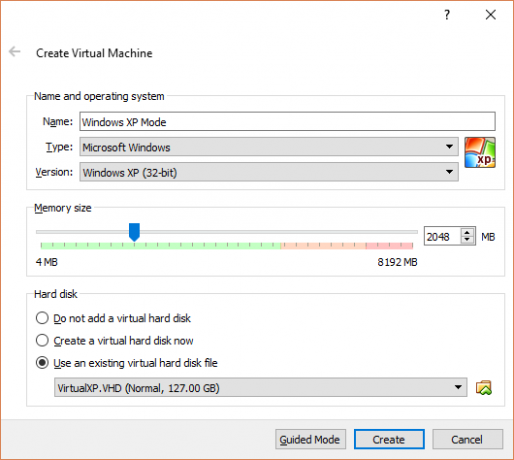
Postopek za to nastavitev ni tako preprost ali hiter kot nekateri zgornji nasveti, zato si oglejte naš vodnik o kako nastaviti virtualni stroj Windows XP Kako do sistema Windows XP Prenesite brezplačno iz Microsofta, pravnoMicrosoft brezplačno daje nalaganje sistema Windows XP, če uporabljate virtualni stroj. V tem članku je razloženo, kako. Preberi več . Vsebuje podrobno programsko opremo, ki jo potrebujete, in način, kako pridobiti legalno kopijo sistema Windows XP od Microsofta. Bodite pozorni, da natančno upoštevate navodila in že boste v redu.
Vznemirljivost iz preteklosti
Microsoft z varnostnega vidika ne podpira več sistema Windows XP, zato ne priporočamo, da ga dejansko zaženete kot vaš glavni operacijski sistem, vendar zagotovo ne bo škoda pri vračanju nekaterih njegovih funkcij in oblikovanja v sistem Windows 10.
Če boste morali uporabljati sistem Windows XP (ki se pogosto nanaša na dolgoletne poslovne stranke), si oglejte naš vodič kako prilagoditi Windows XP in ga ohraniti zdravega Kako popraviti Windows XP in se nehati skrbeti zaradi apokalipseAli ste prisiljeni ostati pri operacijskem sistemu Windows XP? Uporaba nepodprtega operacijskega sistema je tvegana, vendar ne obupajte! Pokažemo vam, kako lahko nadaljujete z operacijskim sistemom Windows XP, če morate. Preberi več za prihodnost.
Kakšen nasvet morate oživiti XP v 10? Ali pogrešate uporabo XP?
Joe se je rodil s tipkovnico v rokah in takoj začel pisati o tehnologiji. Zdaj je svobodni pisatelj. Vprašaj me o Loomu.